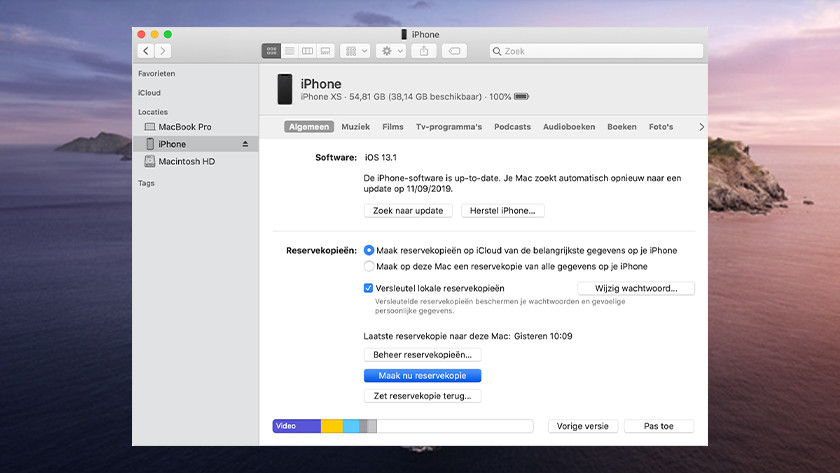Đối với nhiều người hâm mộ Apple, hệ sinh thái là lý do chính để ở lại với họ. Các thiết bị của Apple được tạo ra để hoạt động tốt với nhau. Do đó, thật thú vị khi chọn iPhone nếu bạn đã có MacBook và ngược lại. Sau đây chúng tôi cho bạn biết 5 cách MacBook hoạt động với iPhone.
Những thứ bạn cần chuẩn bị?
Những điều sau đây là cần thiết để đảm bảo rằng mọi thứ hoạt động tốt cùng nhau:
– iPhone với các bản cập nhật mới nhất
– MacBook
– MacOS Catalina hoặc mới hơn
– MacBook và iPhone sử dụng cùng một ID Apple
1. Trả lời tin nhắn SMS và iMessage
Một tin nhắn SMS hoặc iMessage đến trên iPhone thì cũng sẽ đến trên MacBook nếu chúng có cùng Apple ID. Bằng cách này, bạn có thể nhanh chóng trả lời các tin nhắn đến trong khi làm việc. Mọi thứ đều đến thông qua ứng dụng Tin nhắn trên Macbook.
Để gửi và nhận tin nhắn SMS, chỉ cần thực hiện các bước sau trên điện thoại của bạn: Đi tới Cài đặt → Tin nhắn → Chuyển tiếp SMS và chọn Apple MacBook của bạn ở đó để nó được phép nhận và gửi tin nhắn.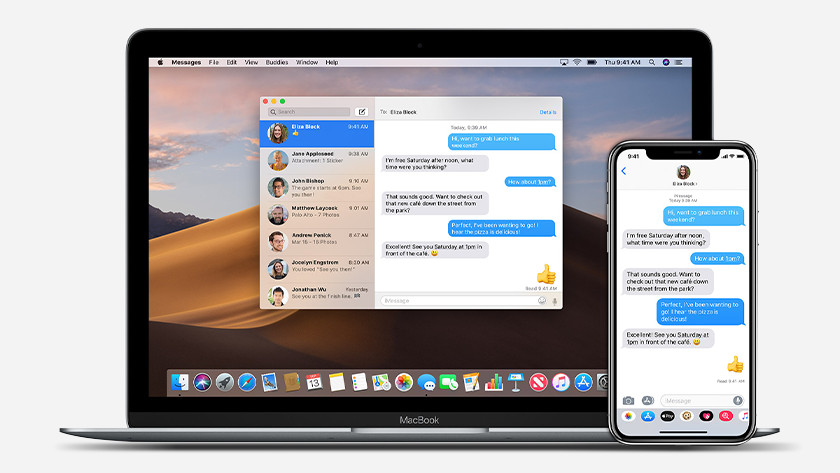
2. Trả lời điện thoại
Ngoài việc nhận tin nhắn, tất nhiên bạn cũng sẽ nhận được các cuộc gọi. Nhờ sử dụng cùng một Apple ID trên cả hai thiết bị, bạn có thể dễ dàng ghi lại cuộc gọi điện thoại qua MacBook của mình. Điều này không chỉ áp dụng cho các cuộc gọi điện thoại thông thường mà còn cho các cuộc gọi Facetime. Để thiết lập tính năng gọi điện thông thường qua MacBook, trước tiên hãy thực hiện một vài bước trên điện thoại: Vào Cài đặt → Điện thoại → Gọi qua thiết bị khác và bật tùy chọn này.
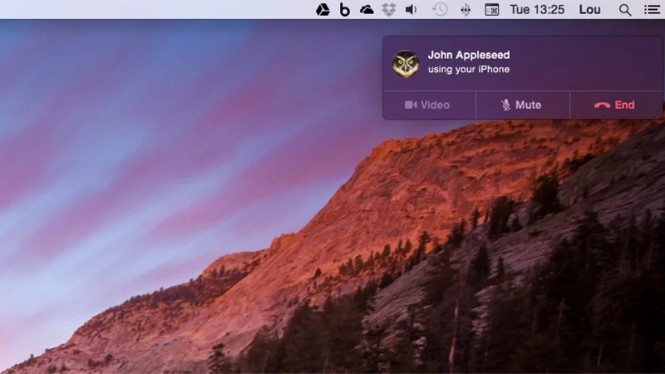
3. Chia sẻ tệp
Một số tệp, như ảnh và video, bạn sẽ muốn nhanh chóng chuyển từ iPhone sang MacBook. AirDrop cung cấp một giải pháp hữu ích cho việc này. Mở ảnh hoặc video trên iPhone và vuốt lên từ cuối màn hình. Tại đó, hãy đảm bảo rằng AirDrop đã được kiểm tra. Quay lại ảnh hoặc video và nhấp vào biểu tượng chia sẻ ở dưới cùng bên phải. Macbook sau đó sẽ xuất hiện trong danh sách AirDrop để bạn có thể chuyển tập tin trong vòng vài giây.
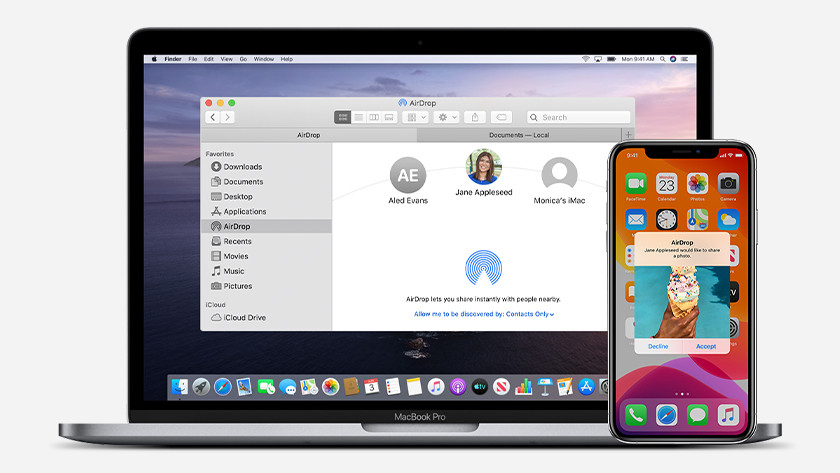
4. Bảng tạm chung
Blog, các bài đăng trên mạng xã hội và các bài báo tin tức, bạn đọc một cái gì đó trên điện thoại.
Tuy nhiên, bạn muốn đọc một số thông tin trên một màn hình lớn hơn.
Với clipboard đa năng của Apple, bạn sao chép liên kết của một bài báo hoặc một đoạn văn bản trên iPhone.
Điều này sau đó được ghi nhớ trong khay nhớ tạm thời chung. Trên MacBook bạn chỉ cần bấm tổ hợp phím Ctrl + v để dán và sau đó, văn bản được sao chép từ điện thoại của bạn sẽ xuất hiện trên MacBook của bạn.
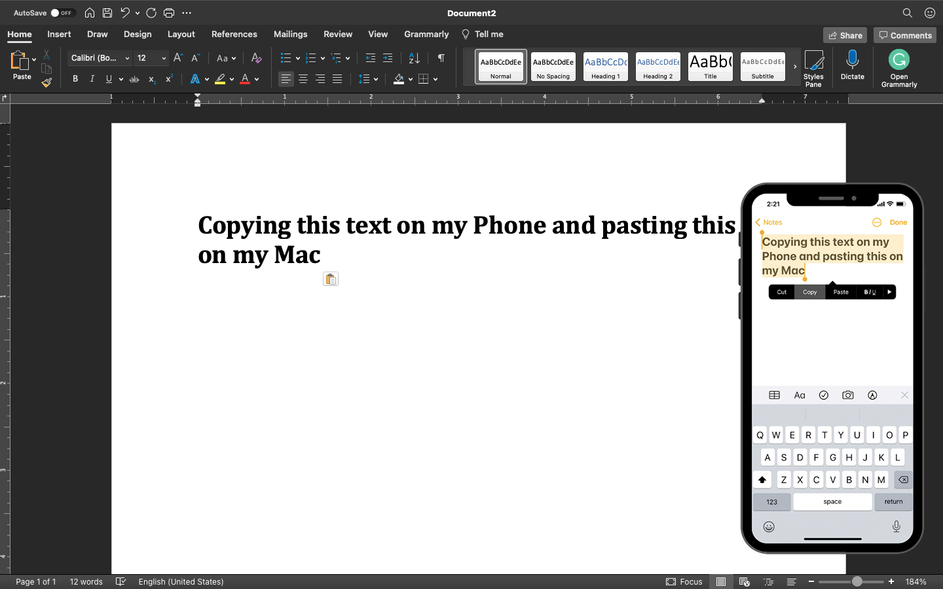
5. Tạo bản sao lưu
Tốt nhất là lưu trữ các bản sao lưu của bạn ngoại tuyến để bạn luôn có thể truy cập vào các tệp của mình.
Điều này rất hữu ích nếu có sự cố hoặc bạn không có kết nối. Bạn có thể dễ dàng sao lưu thông qua Finder trên MacBook.
Đầu tiên hãy kết nối iPhone với cáp USB tương ứng và mở Finder . Bây giờ chọn iPhone trong Vị trí .
Sau đó chọn nút Back Up Now và phần còn lại thiết bị sẽ tự hoàn tất cho bạn.
Tham khảo thêm:
Apple ID, iCloud ID là gì? Hai tài khoản này có giống nhau không?
Các sản phẩm MacBook đang được bày bán tại BenComputer